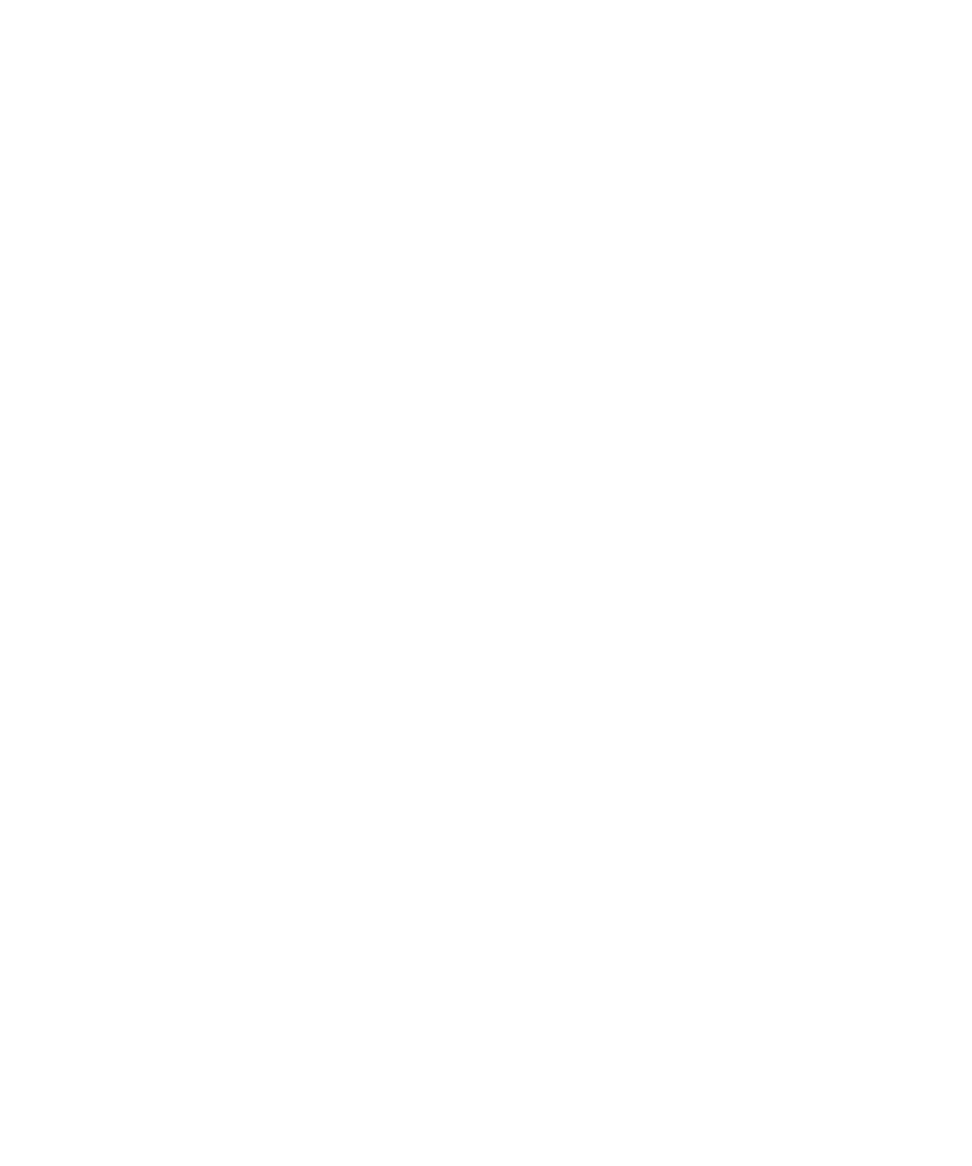
Elementele de bază ale mesajelor
Compunerea mesajelor
Corectarea ortografiei
Puteţi efectua corectarea ortografiei din mesajele, intrările din calendar, sarcinile sau mementourile pe care le creaţi.
1. Într-un mesaj, într-o intrare din calendar, într-o sarcină sau într-un memento, apăsaţi tasta pentru meniu.
2. Faceţi clic pe Corectare ortografică.
3. Efectuaţi oricare dintre următoarele acţiuni:
• Pentru a accepta ortografia sugerată, faceţi clic pe un cuvânt din lista care apare.
• Pentru a ignora ortografia sugerată, apăsaţi tasta Escape (Ieşire).
• Pentru a ignora toate instanţele de ortografie sugerate, apăsaţi tasta pentru meniu. Faceţi clic pe Ignorare
toate.
• Pentru a adăuga cuvântul în dicţionarul personalizat, apăsaţi tasta pentru meniu. Faceţi clic pe Adăugare la
dicţionare.
• Pentru a dezactiva corectarea ortografiei, apăsaţi tasta pentru meniu. Faceţi clic pe Anulare corectare
ortografică.
Salvarea ciornei unui mesaj
1. Când compuneţi un mesaj, apăsaţi tasta pentru meniu.
2. Faceţi clic pe Salvare ciornă.
Setarea nivelului de importanţă al unui mesaj
Puteţi seta nivelul de importanţă al unui mesaj de e-mail, mesaj cu cod PIN sau mesaj MMS.
1. Când compuneţi un mesaj, apăsaţi tasta pentru meniu.
2. Faceţi clic pe Opţiuni.
3. Setaţi câmpul Importanţă.
4. păsaţi tasta Meniu.
5. Faceţi clic pe Salvare.
Adăugarea unui contact în BCC (copie carbon invizibilă)
Puteţi adăuga un contact în BCC într-un mesaj de e-mail, un mesaj cu cod PIN sau un mesaj MMS.
1. Când compuneţi un mesaj, apăsaţi tasta pentru meniu.
2. Faceţi clic pe Adăugare Bcc.
Ghidul utilizatorului
Mesaje
53
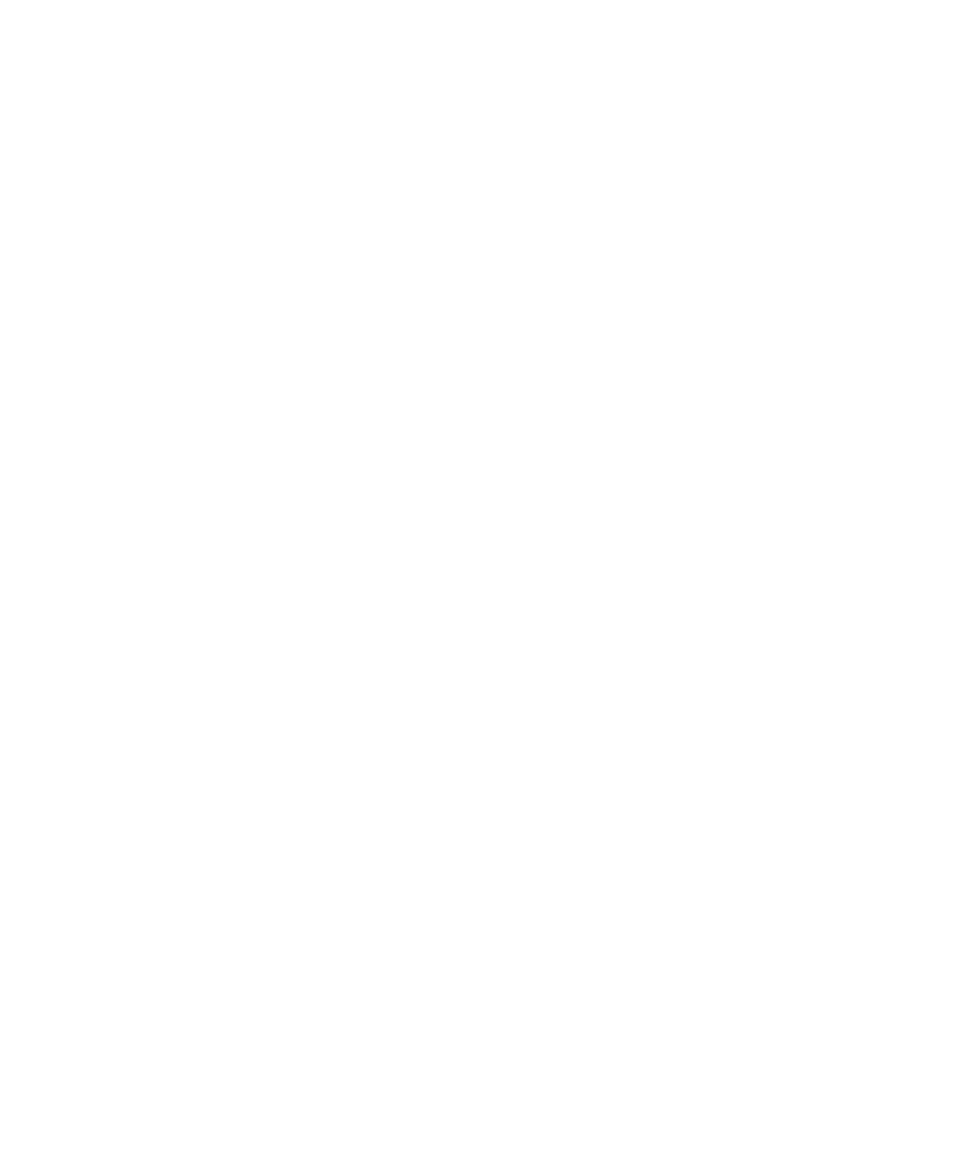
Ataşarea unui contact la un mesaj
Puteţi ataşa un contact la un mesaj, un mesaj cu cod PIN sau un mesaj MMS.
1. Când compuneţi un mesaj, apăsaţi tasta pentru meniu.
2. Faceţi clic pe Ataşare adresă sau Ataşare contact.
3. Faceţi clic pe un contact.
Adăugarea unei semnături la mesajele de e-mail de serviciu
Pentru a efectua această sarcină, contul dvs. de e-mail trebuie să utilizeze un server BlackBerry® Enterprise Server
care să accepte această caracteristică. Pentru informaţii suplimentare, contactaţi administratorul.
1. În ecranul de întâmpinare, faceţi clic pe pictograma Mesaje.
2. păsaţi tasta Meniu.
3. Faceţi clic pe Opţiuni.
4. Faceţi clic pe Setări e-mail.
5. Dacă este necesar, modificaţi câmpul Servicii de mesagerie.
6. Setaţi câmpul Utilizaţi semnătura automată la Da.
7. În caseta de text care va fi afişată, introduceţi o semnătură.
8. păsaţi tasta Meniu.
9. Faceţi clic pe Salvare.
Semnătura dvs. este adăugată la mesajele de e-mail după trimiterea acestora.
Ştergerea denegării de responsabilitate dintr-un mesaj de e-mail
Dacă dispozitivul BlackBerry® este asociat cu un cont de e-mail care utilizează un server BlackBerry® Enterprise
Server care acceptă această caracteristică, BlackBerry Enterprise Server poate adăuga o denegare de responsabilitate
după trimiterea mesajului.
1. Când compuneţi un mesaj e-mail, apăsaţi tasta pentru meniu.
2. Faceţi clic pe Scoatere denegare de responsabilitate.
Pentru a adăuga din nou denegarea de responsabilitate, apăsaţi tasta pentru meniu. Faceţi clic pe Adăugare
denegare de responsabilitate.
Crearea unei legături pentru un cod PIN
Puteţi crea o legătură pentru un cod PIN în mesaje, intrările din calendar, sarcini sau mementouri. Dacă faceţi clic pe
legătură, puteţi trimite un mesaj cu cod PIN.
Când introduceţi textul, introduceţi pin: şi codul PIN.
Ghidul utilizatorului
Mesaje
54
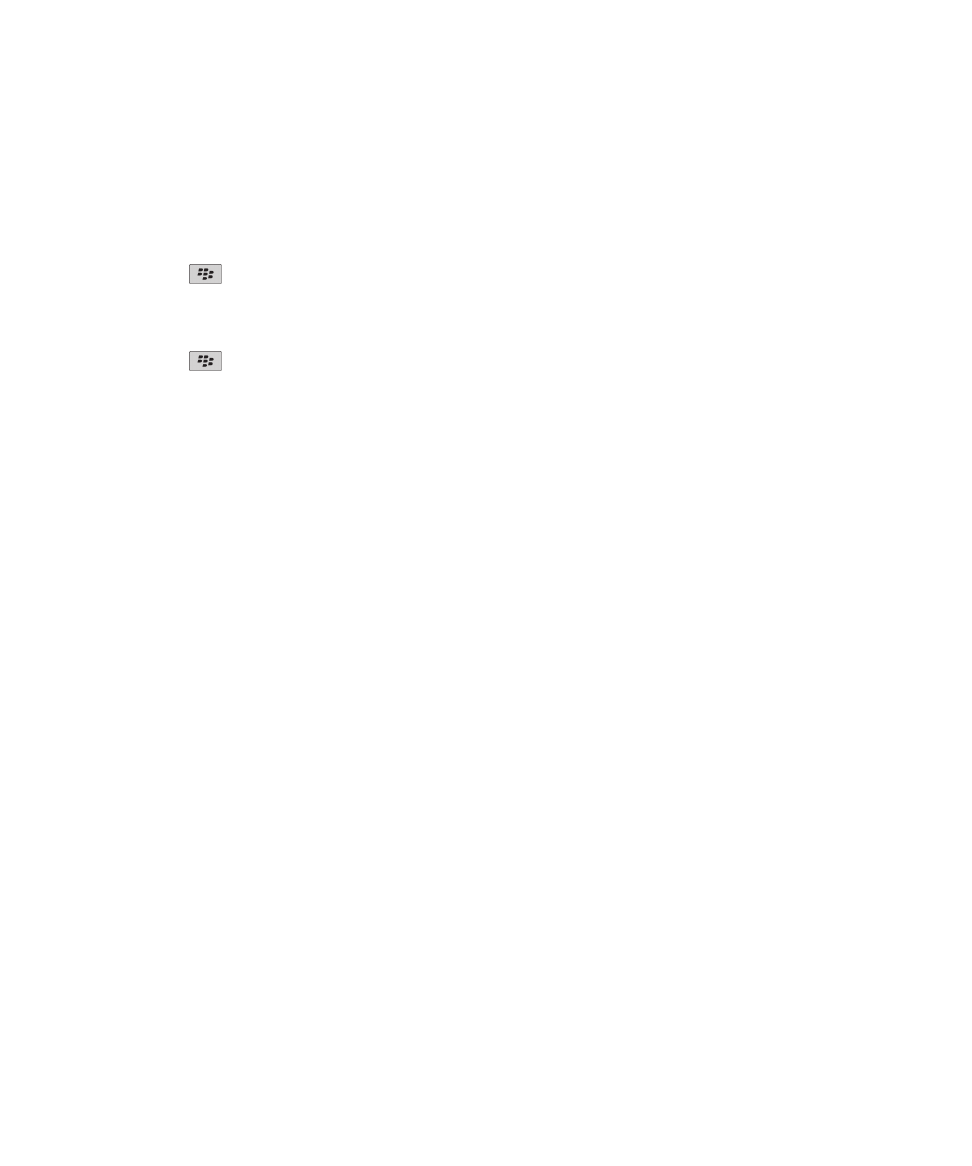
Trimiterea mesajelor
Trimiterea unui mesaj de e-mail
1. În ecranul de întâmpinare, faceţi clic pe pictograma Mesaje.
2. Apăsaţi tasta
.
3. Faceţi clic pe Compunere e-mail.
4. În câmpul Către, introduceţi o adresă de e-mail sau numele unui contact.
5. Introduceţi textul mesajului.
6. Apăsaţi tasta
.
7. Faceţi clic pe Trimitere.
Informaţii înrudite
Căutarea contactelor în agenda organizaţiei dvs., 163
Listele de corespondenţă, 166
Trimiterea unui mesaj text SMS
Puteţi trimite un mesaj text SMS unui număr de până la zece destinatari. În funcţie de temă, este posibil ca pe ecranul
de întâmpinare să apară o pictogramă separată pentru mesajele text SMS şi mesajele MMS.
1. În ecranul de întâmpinare, faceţi clic pe pictograma Mesaje.
2. Apăsaţi tasta Meniu.
3. Faceţi clic pe Redactare text SMS.
4. În câmpul Către, efectuaţi una dintre următoarele acţiuni:
• Introduceţi numele unui contact.
• Apăsaţi tasta Meniu. Faceţi clic pe Alegere contact. Faceţi clic pe un contact.
• Introduceţi un număr de telefon care poate primi mesaje text SMS (includeţi prefixul ţării şi prefixul regiunii).
• Dacă dispozitivul este conectat la o reţea CDMA, puteţi introduce o adresă de e-mail.
5. Faceţi clic pe OK.
6. Introduceţi textul mesajului.
7. Apăsaţi tasta Enter.
Trimiterea unui mesaj cu cod PIN
1. În ecranul de întâmpinare, faceţi clic pe pictograma Mesaje.
2. Apăsaţi tasta Menu (Meniu).
3. Faceţi clic pe Compunere PIN.
4. În câmpul Către, efectuaţi una dintre următoarele acţiuni:
• Introduceţi un cod PIN. Apăsaţi tasta Enter.
• Dacă aţi salvat un PIN pentru un contact care este în lista de contacte, introduceţi numele contactului. Apăsaţi
tasta Enter.
5. Introduceţi textul mesajului.
6. Apăsaţi tasta Menu (Meniu).
Ghidul utilizatorului
Mesaje
55
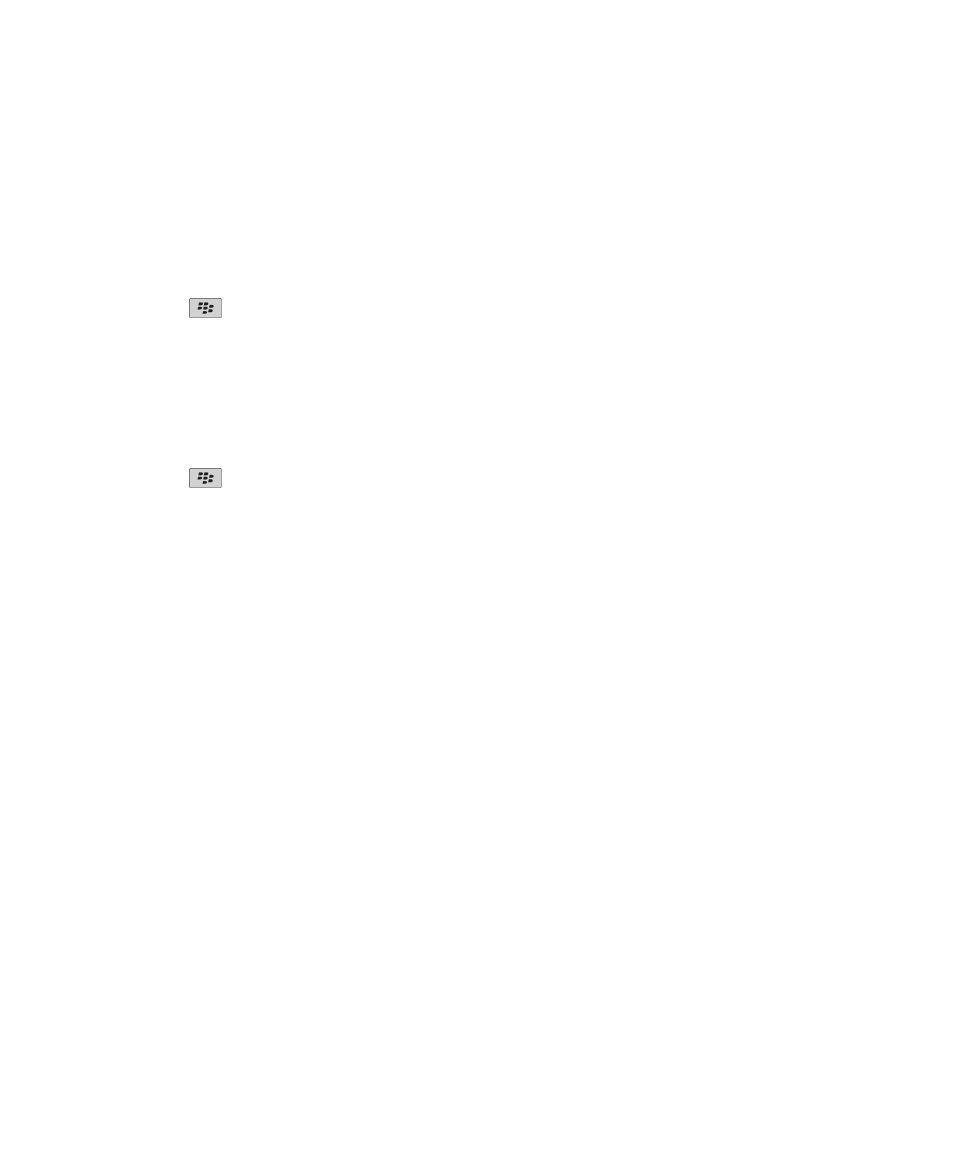
7. Faceţi clic pe Trimitere.
Informaţii înrudite
Listele de corespondenţă, 166
Trimiterea unui mesaj MMS
În funcţie de planul de servicii wireless, este posibil ca această caracteristică să nu fie acceptată.
1. În ecranul de întâmpinare, faceţi clic pe pictograma Mesaje.
2. Apăsaţi tasta
.
3. Faceţi clic pe Compunere SMS.
4. Efectuaţi una dintre următoarele acţiuni:
• În cazul în care contactul nu există în lista de contacte, faceţi clic pe [Utilizare o dată]. Faceţi clic pe Email sau
pe Telefon. Tastaţi adresa de e-mail sau un număr de telefon pentru MMS. Apăsaţi tasta Enter.
• În cazul în care contactul se află în lista de contacte, faceţi clic pe un contact. Faceţi clic pe adresa de e-mail
sau pe un număr de telefon.
5. Introduceţi textul mesajului.
6. Apăsaţi tasta
.
7. Faceţi clic pe Trimitere.
Informaţii înrudite
Listele de corespondenţă, 166
Vizualizarea dimensiunii unui mesaj MMS înainte de trimitere, 78
Răspunsul la un mesaj
1. În cadrul unui mesaj, apăsaţi tasta pentru meniu.
2. Faceţi clic pe Răspuns sau Răspuns la toate.
Redirecţionarea unui mesaj
Nu puteţi redirecţiona mesaje MMS al căror conţinut este protejat de drepturi de autor.
1. În cadrul unui mesaj, apăsaţi tasta Meniu.
2. Efectuaţi una dintre următoarele acţiuni:
• Faceţi clic pe Redirecţionare.
• Faceţi clic pe Redirecţionare ca. Faceţi clic pe un tip de mesaj.
Retrimiterea unui mesaj
Nu puteţi modifica un mesaj text SMS sau un mesaj MMS înainte de a-l retrimite.
1. În cadrul unui mesaj trimis, apăsaţi tasta pentru meniu.
2. Efectuaţi una dintre următoarele acţiuni:
• Pentru a modifica mesajul, faceţi clic pe Editare. Modificaţi mesajul. Apăsaţi tasta Menu (Meniu). Faceţi clic pe
Trimitere.
• Pentru a schimba destinatarii, faceţi clic pe Editare. Evidenţiaţi un contact. păsaţi tasta Meniu. Faceţi clic pe
Schimbare adresă. Faceţi clic pe un contact nou. păsaţi tasta Meniu. Faceţi clic pe Trimitere.
Ghidul utilizatorului
Mesaje
56
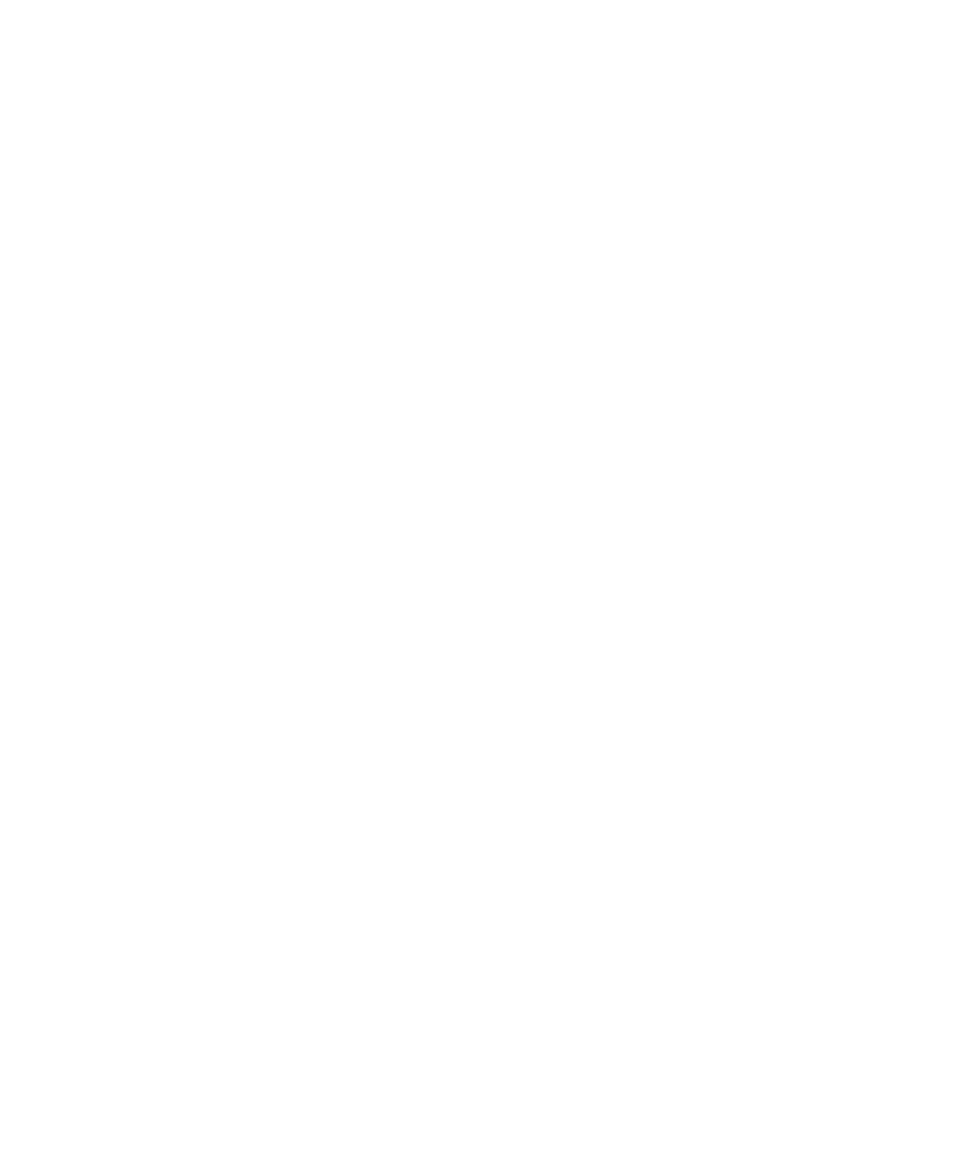
• Pentru a retrimite un mesaj fără a-l modifica, faceţi clic pe Retrimitere.
Oprirea trimiterii unui mesaj
Puteţi opri trimiterea unui mesaj numai dacă o pictogramă ceas apare în dreptul mesajului.
1. În ecranul de întâmpinare, faceţi clic pe pictograma Mesaje.
2. Evidenţiaţi mesajul.
3. păsaţi tasta Meniu.
4. Faceţi clic pe Ştergere.
Administrarea mesajelor
Deschiderea unui mesaj
1. În ecranul de întâmpinare, faceţi clic pe pictograma Mesaje.
2. Faceţi clic pe un mesaj.
Dacă deschideţi un mesaj MMS şi conţinutul acestuia nu este afişat, apăsaţi tasta pentru meniu. Faceţi clic pe
Recuperare.
Salvarea unui mesaj
1. În ecranul de întâmpinare, faceţi clic pe pictograma Mesaje.
2. Evidenţiaţi un mesaj.
3. Apăsaţi tasta Menu (Meniu).
4. Faceţi clic pe Salvare.
Căutarea de text într-un mesaj, într-un ataşament sau pe o pagină Web
Pentru a căuta text într-o prezentare, trebuie să vizualizaţi prezentarea în modul de vizualizare text sau text şi
diaporamă.
1. Într-un mesaj, într-un ataşament sau pe o pagină Web, apăsaţi tasta pentru meniu.
2. Faceţi clic pe Caută.
3. Introduceţi textul.
4. Apăsaţi tasta Enter.
Pentru a căuta următoarea apariţie a textului, apăsaţi tasta pentru meniu. Faceţi clic pe Caută următorul.
Marcarea unui mesaj ca deschis sau nedeschis
În ecranul de întâmpinare, faceţi clic pe pictograma Mesaje.
• Pentru a marca un singur mesaj ca deschis sau nedeschis, evidenţiaţi mesajul. Apăsaţi tasta Menu (Meniu).
Faceţi clic pe Marcaj deschis sau Marcaj nedeschis.
Ghidul utilizatorului
Mesaje
57
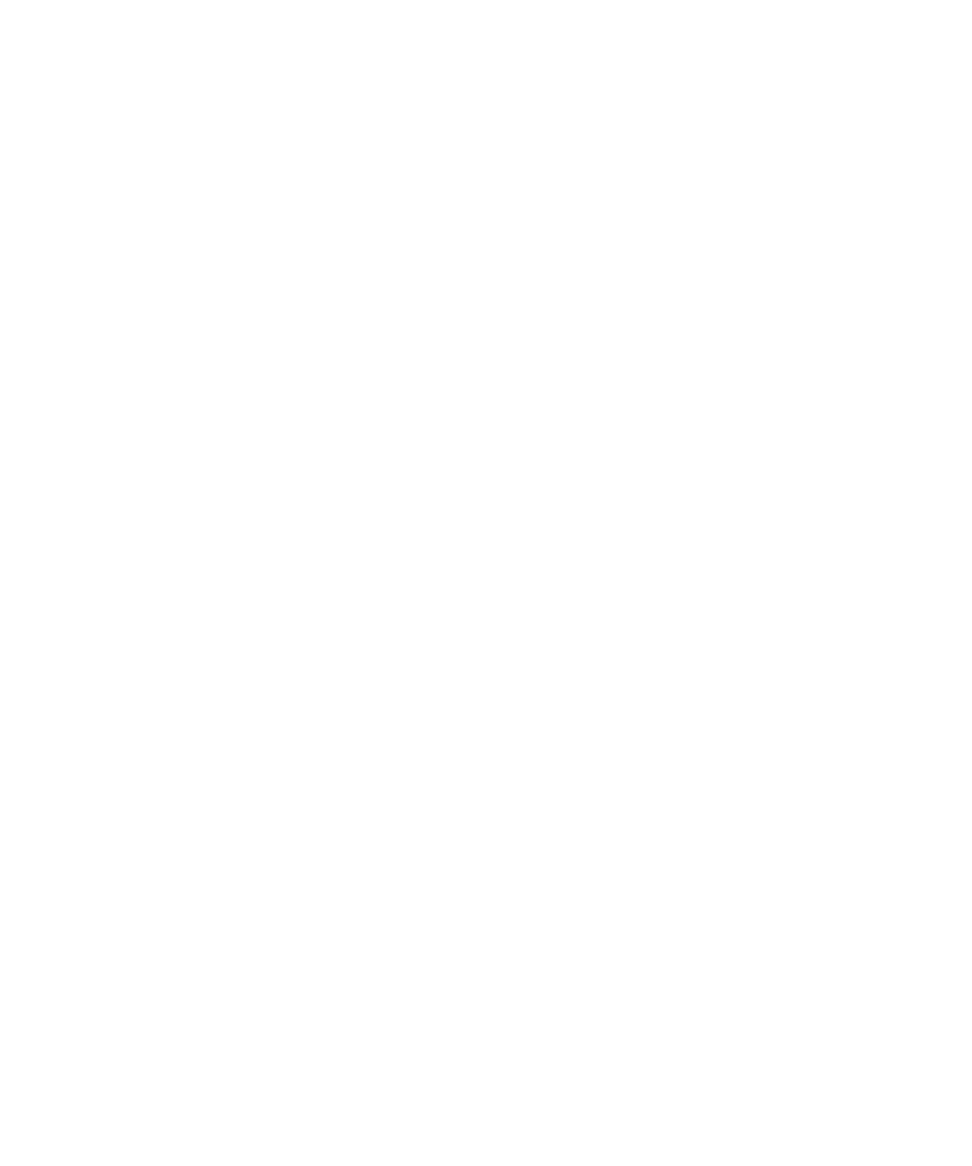
• Pentru a marca toate mesajele anterioare unei date precizate ca deschise, evidenţiaţi câmpul pentru dată, apoi
apăsaţi tasta Meniu. Faceţi clic pe Marcaj deschis anterior.
Vizualizarea unei adrese în locul afişării unui nume
1. În cadrul unui mesaj, faceţi clic pe un contact.
2. Faceţi clic pe Afişare adresă.
Pentru a vizualiza din nou numele afişat, faceţi clic pe un contact. Faceţi clic pe Afişare nume.
Vizualizarea mesajelor dintr-un anumit dosar
Puteţi vizualiza mesajele de e-mail şi mesajele MMS dintr-un anumit dosar.
1. În ecranul de întâmpinare, faceţi clic pe pictograma Mesaje.
2. păsaţi tasta Meniu.
3. Faceţi clic pe Vizualizare dosar.
4. Faceţi clic pe un dosar.
Ştergerea unui mesaj
1. În ecranul de întâmpinare, faceţi clic pe pictograma Mesaje.
2. Evidenţiaţi un mesaj.
3. Apăsaţi tasta Menu (Meniu).
4. Faceţi clic pe Ştergere.
Ştergerea mai multor mesaje
1. În ecranul de întâmpinare, faceţi clic pe pictograma Mesaje.
2. Efectuaţi una dintre următoarele acţiuni:
• Pentru a şterge o serie de mesaje, evidenţiaţi un mesaj. Ţineţi apăsată tasta Shift. Pe trackpad, glisaţi cu degetul
în sus sau în jos.Eliberaţi tasta Shift. păsaţi tasta Meniu. Faceţi clic pe Ştergere mesaje.
• Pentru a şterge toate mesajele anterioare unei anumite date, evidenţiaţi un câmp pentru dată. păsaţi tasta
Meniu. Faceţi clic pe Ştergere anterior. Faceţi clic pe Ştergere.
Notă: Mesajele de e-mail pe care le ştergeţi utilizând elementul de meniu Ştergere anterior nu sunt şterse din aplicaţia
de e-mail de pe computer în timpul reconcilierii e-mailurilor.
Ghidul utilizatorului
Mesaje
58